كيفية اطلاق النار على مرور الألعاب. سجل المرور باستخدام SCS - احفظ الفيديو بالتنسيق المطلوب
في المقالة السابقة من الموقع "كيفية معرفة مقدار FPS في اللعبة بمساعدة برامج الفؤوس"نظرنا في إمكانيات المحررين المجانيين للبرنامج fraps. بحتة في إطار حساب FPS في الألعاب. بالإضافة إلى اختبار أداء بطاقات الفيديو في ألعاب الكمبيوتر و Progsmums ثلاثية الأبعاد، لا يزال بإمكان هذا البرنامج أخذ لقطات الشاشة ولقطات الشاشة في بيئات ثلاثية الأبعاد. Fraps هي واحدة من البرامج القليلة للنوافذ، والتي، على عكس الشاشات التقليدية، تصوير الصورة على شاشة الشاشة كجزء من العمل. نظام التشغيل و البرامج العاديةيمكن التقاط صور لما يحدث على الشاشة في البيئة ثلاثية الأبعاد. غالبا ما يكتب اللاعبون ألعابهم المارة بمساعدة هذا البرنامج، لأنه في عملية الالتقاط فوز فيديو يستهلك الحد الأدنى من موارد النظام. يمكن أن يكون التقاط الفيديو في البيئات ثلاثية الأبعاد مصحوبة بالتسجيل الصوتي من الميكروفون والأصوات نظام ويندوزوبعد دعونا نفكر بالتفصيل كيف تحدث هذه العمليات - إنشاء لقطات شاشة وشاشة لقطات الشاشة - باستخدام برنامج FRAPS.
1. إصدارات مجانية ومجانية من برامج البرامج

لأنه من حيث اختبار بطاقات الفيديو نسخة مجانية البرامج غير محدودة. مع فيديو تمرير الألعاب في الإصدار المجاني، يمكنك اللعب فقط عن طريق التحقق من الجودة طلقة الفيديو وبشكل عام، أداء البرنامج. نظرا لأن Freaps Free يكتب فقط الاختبار 30 ثانية أول 30 ثانية من الفيديو ويفرض علامة مائية لها. مع Screenshots، يكون الوضع أكثر بساطة: تتعلق القيود فقط بتنسيق الصورة عند الإخراج، وهذا نوع ثقل ملفات BMP.وبعد ومع ذلك، لا يوجد شيء معقد لفتح لقطة الشاشة في أي من محرري الجرافيك (نعم، على الأقل في طلاء ويندوز الموظفين) وحفظ شاشة اللقطات في تنسيق ضروري، على سبيل المثال، في JPG أو PNG. في الإصدار المحدد من Fraps، يتكون التنسيق المطلوب من الممكن، وهذا هو BMP و JPG و PNG و TGA، نحصل على الفور.
يمكنك شراء نسخة مدفوعة من FRAPS بالنقر فوق الارتباط في إطار البرنامج في علامة التبويب الأولى "جنرال لواء".
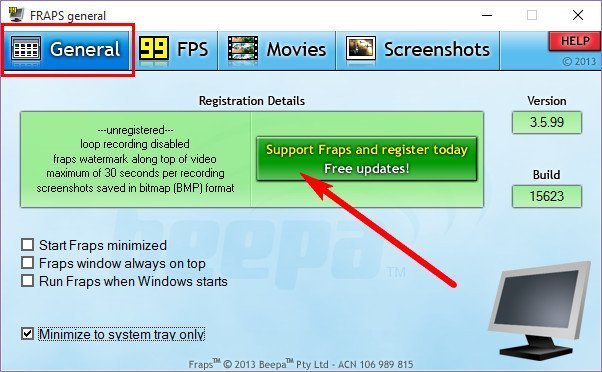
تكلفة برنامج الترخيص لمستخدم واحد في تاريخ كتابة هذه المقالة $37 .
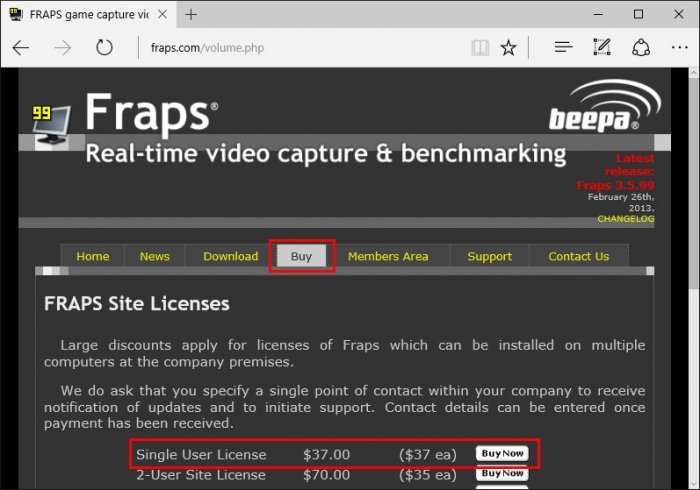
- ملاحظة: الأصدقاء، في المقالة المذكورة أعلاه حول حساب FPS، نظرنا في جميع تكوينات سلوك البرنامج في علامة التبويب الأولى "العامة". هناك، من حيث المبدأ، لا يوجد ما يفسره للارتجال من اللغة الإنجليزيةوبعد لكن أولئك الذين هم مع اللغة الإنجليزية إلى "أنت" يمكنهم عرض العنصر 2 من المقالات "كيفية معرفة مقدار FPS في اللعبة باستخدام برنامج FRAPS." سيتم التركيز أدناه فقط في علامات تبويبتين لبرامج FRAPS، حيث يتم وضع إعدادات التقاط الفيديو وإعدادات إزالة لقطة للشاشة في الألعاب.
2. التقاط الفيديو والصوت في الألعاب
يتم احتساب جميع الإعدادات لالتقاط الفيديو والصوت القادم في علامة التبويب البرنامج. "أفلام"وبعد في الجزء العلوي من نافذة البرنامج سترى طريقة حفظ الفيديو عند الخروج - "مجلد لحفظ الأفلام في"وبعد يمكن تغيير هذا المسار عن طريق الضغط على الزر الأزرق. "يتغيرون".
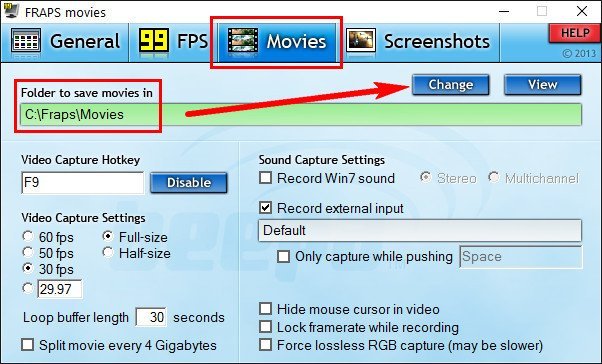
تم تصميم "إعدادات" خيارات التقاط الفيديو "لتحديد معلمات جودة الفيديو. هنا، لكاتب الشاشة المستقبلي، إذا لزم الأمر، يمكننا تغيير رقم إطار الإعداد المسبق في الثانية في 30 إطارا في الثانية. اختيار أكثر - 50 أو 60 إطارا في الثانية، نحصل على، على التوالي، أفضل جودة فيديو. ومع ذلك، فإن الأمر يستحق النظر في أن حجم ملف الفيديو سيكون أكثر متعة. يحفظ مساحة القرص سيساعد إعداد المعلمة "نصف الحجم"، ضعف حجم إطار إطار الفيديو. ستكون المعلمات المثلى لالتقاط الفيديو نفسها فقط مثبتة مسبقا - 30 إطارا في الثانية والحجم الكامل للإطار "بالحجم الكامل".
إلغاء تثبيت في البداية في معلمة البرنامج "انقسام الفيلم كل 4 جيجايز" من الأفضل استخدامه، هذا هو خيار فصل الفيديو لفصل ملفات الفيديو، كل منها يزن 4 جيجابايت. انقسام من جانب الفيديو سيؤدي إلى التحويل، قم بتنزيله سحابة التخزين، إجراء التثبيت معه، إلخ.
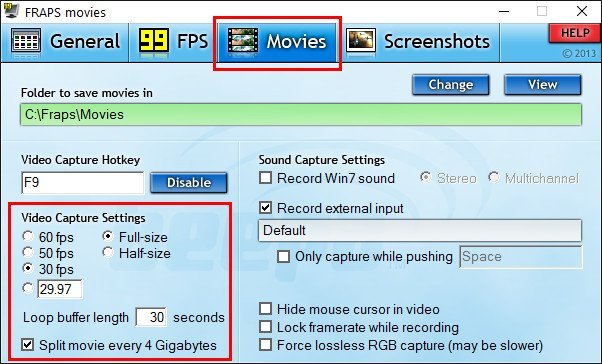
في خيارات الكتلة "القبض على إعدادات الصوت" نحن نقدم معلمات الالتقاط الصوت. لتنشيط السجل فقط أصوات النظام (أصوات اللعبة أو العمل في نظام مشغل الوسائط) تحتاج إلى تعيين الخيار "سجل صوت ويندوز 7"(WIN8.1 أو WIN10 اعتمادا على نسخة ويندوز). توظيف ستيريو مثبت مسبقا - "ستيريو" - إذا لزم الأمر، يمكنك التغيير إلى قناة متعددة - "multichannel." سيأتي الأخيرة في متناول يدي مع عرض فيديو إضافي على جهاز الوسائط باستخدام نظام صوت متصل 5.1.
لالتقاط صوت من الميكروفون، ضع خيارا نشطا "تسجيل المعطيات الخارجية"وبعد ومع ذلك، إذا كانت تعليقات الفيديو لا تتمكن من تيار صلب، فمن الأفضل لتعيين الخيار النشط "التقاط فقط أثناء الدفع"وبعد في هذه الحالة، سيتم تشغيل التسجيل الصوتي فقط عند الضغط مع الاستمرار على لوحة مفاتيح الفضاء (مفاتيح الفضاء). في هذه الحالة، لن تكون شرائح الفيديو بدون تعليق مصحوبة بالضوضاء وميكروفون بوتقة. يمكن إعادة تعيين مساحة كمفتاح لتنشيط تسجيل الصوت من ميكروفون إلى مفتاح آخر.
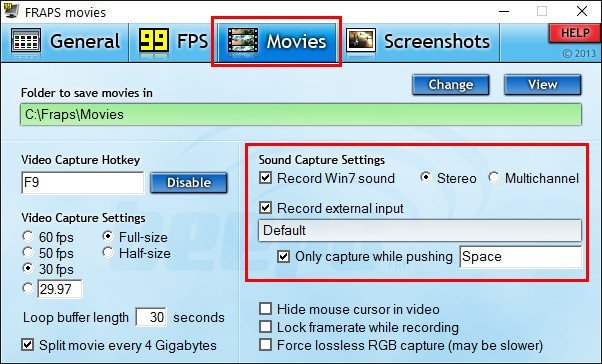
في الركن الأيمن السفلي من برامج "الأفلام"، هناك العديد من الخيارات لإعداد التقاط الفيديو:
- "إخفاء مؤشر الماوس في الفيديو" - إخفاء مؤشر الماوس على الفيديو؛
- "قفل framerate أثناء التسجيل" - تثبيت متر FPS أثناء التقاط الفيديو؛
- "قوة خسارة RGB القبض" - هذا تسجيل فيديو دون فقدان الجودة، مع الحفاظ على اللون الأصلي. يجب اختبار هذا الخيار مسبقا لالتقاط الفيديو في كل لعبة فردية. يمكن تنشيط هذا الخيار تقليل سرعة الفيديو.
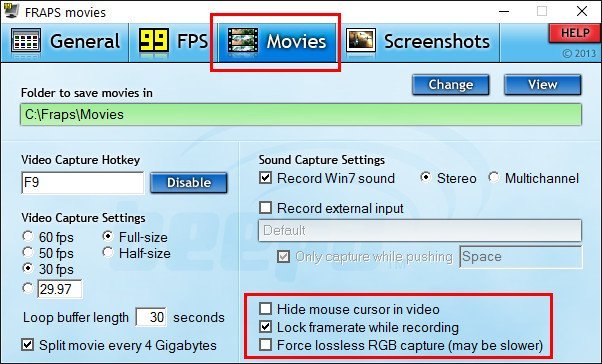
اخر فارق مهم مهم: إذا كان برنامج FRAPS يعمل في النظام، فسيتم عرض عداد FPS في وضع اللعبة ملء الشاشة. وقال انه، وفقا لذلك، سيكون موجودا على الفيديو تسجيل الفيديو. يمكنك تعطيل عداد FPS في برنامج "99 FPS". تحتاج إلى تثبيت خيار "إخفاء التراكب".
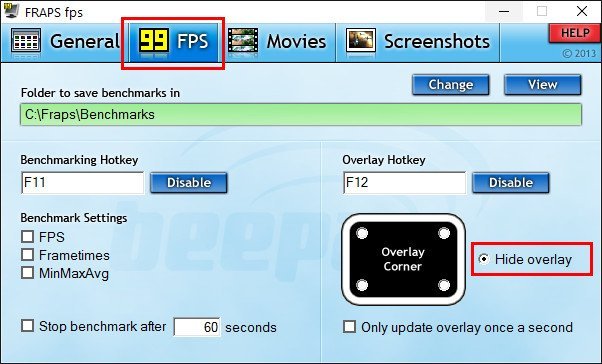
هنا، في الواقع، جميع الإعدادات. يمكننا المتابعة مباشرة إلى عملية التقاط الفيديو. بشكل افتراضي، يتم تعيين مفتاح Hot Hot F9 إلى برنامج تسجيل الفيديو ("مفتاح التقاط الفيديو Hotkey")، يمكنك استبداله إذا لزم الأمر إلى آخر.

لا تغلق برنامج FRAPS، واجهت اللعبة وانقر في اللحظة المناسبة مفتاح ساخن لالتقاط الفيديو والصوت. توقف تسجيل الفيديو عند الضغط على مفتاح F9 نفسه (أو واحد تم استبداله)، وكذلك عند مغادرة اللعبة.
تسلم الوصول السريع يمكنك بالنقر فوق الفيديو من اللعبة بمرور اللعبة بالنقر فوق علامة التبويب "أفلام" من الزر الأزرق "منظر".
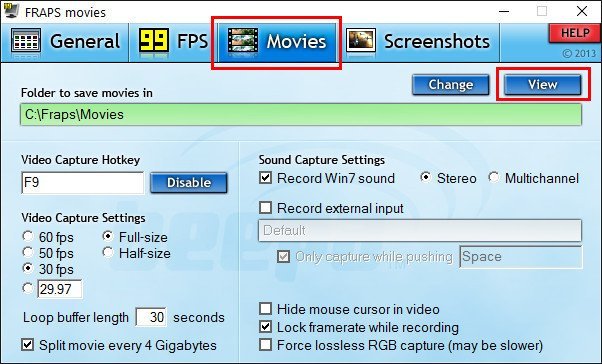
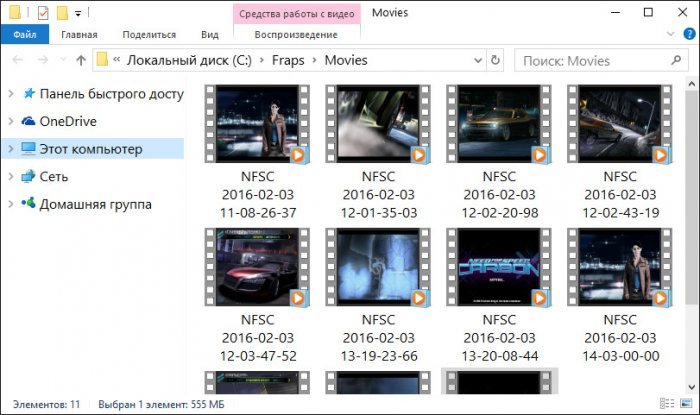
3. تنسيق الفيديو في الإخراج
يقوم برنامج FRAPS بحفظ ملفات الفيديو بالتنسيق فقط آفي.وبعد الفيديو غير مضغوط ومع هدف توفير الجودة الأصلية، ومن أجل استخدام الحد الأدنى من موارد النظام أثناء عملية الالتقاط. وفقا لذلك، فإن ملفات الفيديو عند الخروج مع مرور طويلة من الألعاب ستكون تفوح منه رائحة العرق. هذه اللحظة تستحق النظر في الطريق، وربما، في البداية، في البداية لحفظ ملفات الفيديو على قسم غير النظام من قرص الكمبيوتر.
4. إنشاء ألعاب الألعاب
توجد إعدادات إنشاء لقطات الشاشة في الألعاب في علامة التبويب البرنامج المقابلة "Screenshots"وبعد هنا، وكذلك في علامة التبويب إعدادات التقاط الفيديو، يمكننا تغيير المسار المثبت مسبقا للحفاظ على الصور ( "مجلد لحفظ لقطات الشاشات في") بالنقر فوق الزر الأزرق "يتغيرون".
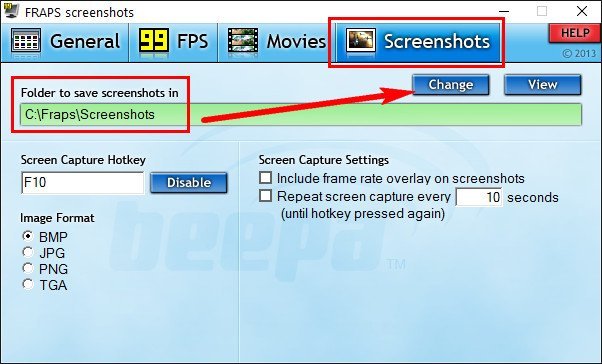
في الزاوية اليسرى السفلى في الإصدار المدفوع من برنامج FRAPS، يمكنك تحديد تنسيق صورة الإخراج. أذكر، في الإصدار المجاني، حفظ ممكن فقط لتنسيق BMP. إلى اليمين، في العمود " تصوير الشاشة. الإعدادات »يمكننا تعيين مثل هذا الخيارين:
- "يتضمن اطار تقييم كامل في لمحة الشاشة" - يعرض عداد FPS على Screenshots (بدون علامة على هذا الخيار بشكل افتراضي، العداد غير مرئي في الصور)؛
- "كرر التقاط الشاشة كل __ ثانية" - إنشاء تلقائي لقطات من لقطات في فترة زمنية محددة في ثوان.
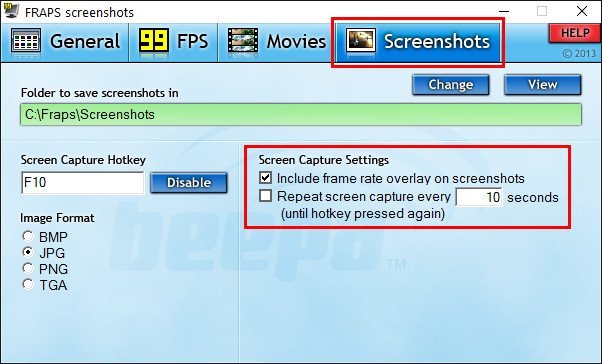
وإنشاء لقطة شاشة ومعالجة بدء التشغيل الإبداع التلقائي يتم تنفيذ Screenshots في فترة زمنية محددة بواسطة نفس المفتاح الساخن المحدد في عمود "التقاط الشاشة Hotkey". بشكل افتراضي، هذا هو F10، يمكن تغيير هذا المفتاح. من الضروري أيضا الضغط وإيقاف إنشاء سلسلة من Screenshots.
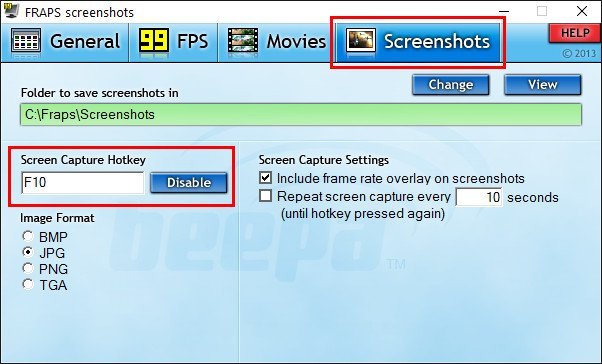
كما هو الحال في الفيديو، احصل على حق الوصول السريع إلى المجلد على طول مسار الحفظ لقطات الشاشة في إطار البرنامج عن طريق الضغط على الزر الأزرق "عرض".
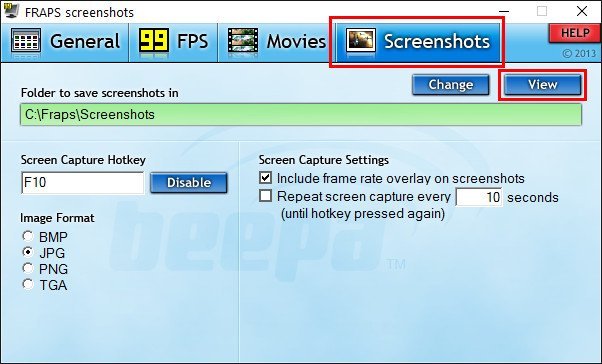
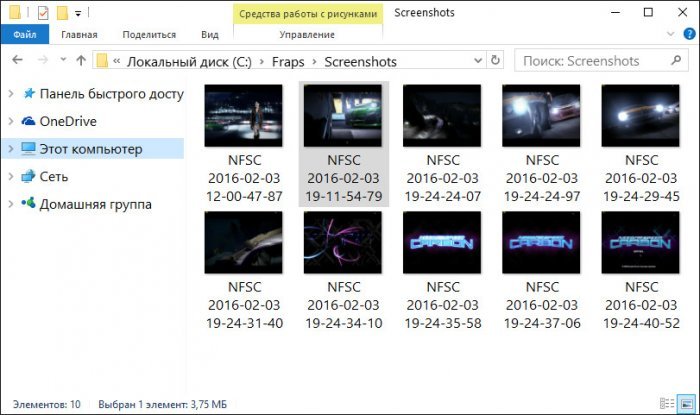
معظم اللاعبين متعطسين يحبون إنجازاتهم لعبة النسب 2. لهذا، يسجلون مقاطع الفيديو مع تسجيل عمليات اللعبة، ومزرعة جمهورية بيلاروسيا، وحصان الأقفال، ووضعها على الشبكة. حتى تتمكن من إثبات ما وصلت إليه بوضوح، كما لعبت، ما هي رقائقك وأكثر من ذلك بكثير. هناك الكثير من هذه الأسطوانة خاصة في YouTube، ولكن لا يمكن للجميع تصحيح الفيديو من لعبتك.
لجعل فيديو من شاشة جميع اللاعب النشور، ستحتاج إلى برنامج ذي صلة على جهاز الكمبيوتر الخاص به. لذلك، يوفر برنامج AMS برنامج تطوير جديد " كاميرا الشاشة" علاوة على ذلك، يتم إعطاء جميع التعليمات كيفية تسليط الضوء على الفيديو عن إنجازاتك في اللعبة.
الخطوة الأولى. تحميل وتثبيت الأداة المساعدة
من أجل تسجيل فيديو من النوعية الممتازة للجزء المطلوب من لعبتك المفضلة، تحتاج إلى تنزيل برنامج "كاميرا الشاشة". سوف يستغرق الأمر حرفيا 5 دقائق، نظرا لحقيقة أن البرامج تزن 55 ميغابايت. بمجرد تحميل البرنامج، ابدأ تشغيل عملية التثبيت. كل شيء يحدث بسرعة كبيرة بسهولة، أي ألعاب يمكن معرفة ذلك. والآن على جهاز الكمبيوتر الخاص بك هناك أداة مساعدة "كاميرا الشاشة" ويمكنك التأكد من أن الواجهة مريحة وبسيطة.
الخطوة الثانية. حان الوقت لبدء كتابة اللعبة
لتسجيل اللعبة، تحتاج إلى تحديد وظيفة سجل الفيديو في القائمة. ستظهر النافذة حيث تحتاج إلى تحديد منطقة التغطية. هذا إما كتابة اللعبة بأكملها، أو الجزء أو النافذة المرغوبة.
التعرف على منطقة السجل. رسم تخطيطي مع أربعة أسهم، والتي يتم تمييزها عن طريق متقطع لسحب الجزء المحدد من الشاشة. يمكنك تغيير جودة الفيديو المسجل. باستخدام الإعدادات، يمكنك تمكين متوازي للتسجيل من الميكروفون. بعد تنفيذ جميع الإعدادات، تحتاج إلى النقر فوق الزر "الكتابة".
خطوة ثالثة. تحرير skrinkast.
في أقرب وقت، لحظة مهمة سجلت الوقت للضغط على المفتاح الساخن. ستكون جزء مسجل متاحا لاعب IVAM.
في بعض الأحيان يتم إجراء تغييرات صغيرة في الفيديو، يمكنك جعل ذلك يمكنك استخدام شاشة "كاميرا الشاشة" المضمنة في الشاشة المدمجة. قم أولا بحفظ الفيديو المسجل على جهاز الكمبيوتر الخاص بك، ثم افتح عنصر قائمة التحرير. "كاميرا الشاشة" يمكنك اقتصاص الفيديو المستلم باستخدام علامات خاصة. بالإضافة إلى ذلك، يمكنك إضافة صور أو موسيقى مناسبة.
الخطوة الرابعة. حفظ الفيديو
خطوة مهمة هي حفظ مقطع فيديو. هذا ينطبق خيار "إنشاء الفيديو". ولوجز الفيديو، أرسلها إلى البريد الإلكتروني أو عرضه على جهاز الكمبيوتر الخاص بك استخدام "إنشاء" فيديو على الشاشة" لإدخال الإنترنت لتحديد وظيفة "النشر إلى الإنترنت".
تسجيل مرور اللعبة، وهو أمر واضح للغاية، والحالة ضرورية، وأحيانا ضرورية، خاصة بالنسبة للاعبين المحترفين و / أو عشاق المتزلجين الذين كانوا يرفعون مستوى الألعاب.
بالإضافة إلى ذلك، تسجيل عالي الجودة من مرور اللعبة أو معركة ذات نوعية جيدة، سواء كانت Diablo و WOW أو WOT أو GTA أو أي لعبة أخرى، ما يسمى، لا تخطئ أظهر الأصدقاء أو وضعه على YouTube، ليس فقط الغرور الشخصي من أجل، ولكن أيضا، إذا كنت محظوظا، احصل على نصيحة من كولاد أكثر خبرة، ومرة \u200b\u200bأخرى، قم بزيادة مهارات اللعبة الخاصة بك.
بعد كل شيء، الكمال، كما تعلمون، لا يتم توفير الحدود، ولا يستطيع اللاعب الحقيقي أن يفقد النموذج دون ذلك بشكل جيد للغاية لهذه الأسباب.
فكيفية تسجيل مرور اللعبة من الكمبيوتر الخاص بك (أو لا) ويفضل أن يكون مشكلات مع شراء مسجل باهظ الثمن أو ما هو جيد أو استخدام البرامج اليسرى أو "غير واضحة"؟
دعنا نقول فقط مجموعة بأسعار معقولة من أدوات البرمجيات هي حاليا واسعة للغاية. من ناحية أخرى، على الرغم من كل هذا الوفرة، فإن اللعب العام يفضل تقليديا استخدام البرامج مثبتة، أكثر أو أقل عالمية ومع مجموعة من الوظائف المحددة، والتي لا تسمح لك على وجه الخصوص بتسجيل مرور اللعبة في وضع ملء الشاشة، بمعنى آخر - التقاط من شاشة الشاشة، وإنشاء مقاطع فيديو مريحة (بما في ذلك YouTube)، بالإضافة إلى تنزيل الفيديو عبر الإنترنت - أكثر.
في الواقع، نحن فقط أدرج الوظائف الأساسية لبرنامج يسمى ستوديو التقاط شاشة MOVAFI. كما يستحق إضافة أن هذا المسجل يكتب الفيديو بتردد يصل إلى 60 إطارا في الثانية الواحدة وفي HD، I.E. سيتم ضمان تسجيل (وبالتالي الفيديو النهائي) على نحو سلس وفي نوعية جيدة.
لحرق اللعب الخاص بك، أولا، بالطبع، تحتاج إلى تحميل Movavi Screen Capture Studio (SCS).
سجل المرور مع SCS - تثبيت Movavi Screen Capture Recorder
بعد اكتمال التنزيل، نبدأ بالضحك (ملف مع Extensless.exe) واتبع تعليمات معالج التثبيت. سوف يستغرق الإجراء بعض الوقت.
سجل المرور مع SCS - الإعدادات الأولية
افتح البرنامج وفي الجزء الأيمن من الواجهة، حدد وضع التقاط اللعبة - "التقاط اللعبة". إذا كنت تخطط لكتابة طريقة لعب ديناميكية أو مطلق النار مثل KS أو COD، على سبيل المثال، تحتاج إلى زيادة معدل الإطار بحد أقصى 60 ( التقاط -\u003e خيارات -\u003e فيديو -\u003e السرعة القصوى يأسر ). لذلك سوف تتلقى المواد النهائية أكثر جودة عاليةوبعد ومع ذلك، فمن الضروري أن نفهم أن هذا سيتطلب مساحة أكبر على القرص الثابت للكمبيوتر، ويجب إعداده قبل بدء التسجيل.
سجل المرور مع SCS - كتابة اللعب
بعد اختيار وضع الالتقاط، ستتحول إدارة الألعاب إلى لوحة المفاتيح. قم بتشغيل اللعبة وانقر فوق F10 للبدء وإكمال السجل. توقف مؤقت وإيقاف تشغيله مع زر F9.
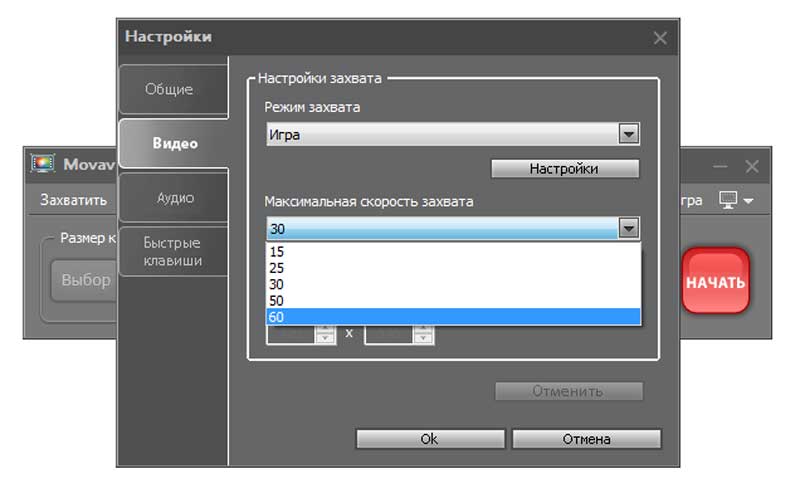
سجل المرور مع SCS - احفظ الفيديو بالتنسيق المطلوب
بعد اكتمال السجل، انقر فوق "حفظ"، وسيقوم المسجل بحفظ اللعب الخاص بك في تنسيق AVIوبعد بعد ذلك، يمكن تحويل الفيديو إلى تنسيقات أخرى. ملاحظة، هناك أيضا إعدادات مسبقة جاهزة لإنقاذ الفيديو للتشغيل اللاحق في قائمة التنسيقات. أجهزة محمولة أو عبر الإنترنت (فور يمكنك نقل الفيديو تلقائيا على YouTube، VK، Facebook، وحتى على FTP).
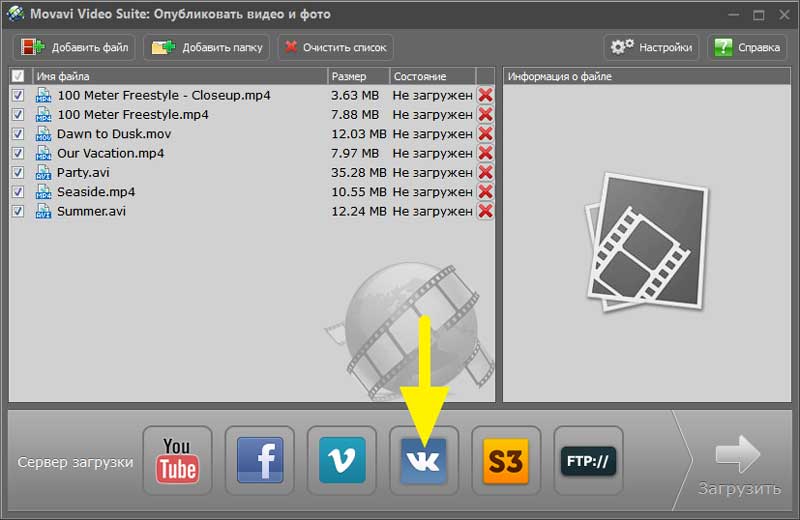
بشكل عام، هذا هو كل شيء. الآن أنت تعرف من وكيفية تسجيل ألعابك. للتطوير العام، نوصي أيضا بالذهاب إلى موقع Movavi لدراسة منتجات أخرى للشركة و تعليمات مفصلةكيفية استخدامها بشكل أفضل. بالنسبة ل SIM أتمنى حظا سعيدا في اللعبة، وبطبيعة الحال، مزيد من المروحة!
